通过OutLook 2013 找回误删除的邮件
2015-06-18 17:29
393 查看
接上一章节中提到的我们已经可以通过OutLook 2010找回被删除的14天内的邮件并进行还原,那么现在微软已经发行了最新的Office 组件2013了,那么在OutLook 2013中是否也可以用此方法呢?我们说当然是可以的,此方法并不限于你服务器是否必须是Exchange Server 2013,即使你的服务器端是Exchange Server 2010,客户端是OutLook 2010、OutLook 2013都是可以的。
好,接下来,我们就介绍关于Outlook 2013下如何还原已经删除的邮件项目:
1.首先,我们先打开OutLook 2013客户端。
2.同样是在文件夹选项中,选择“恢复已删除项目”,如下图所示:
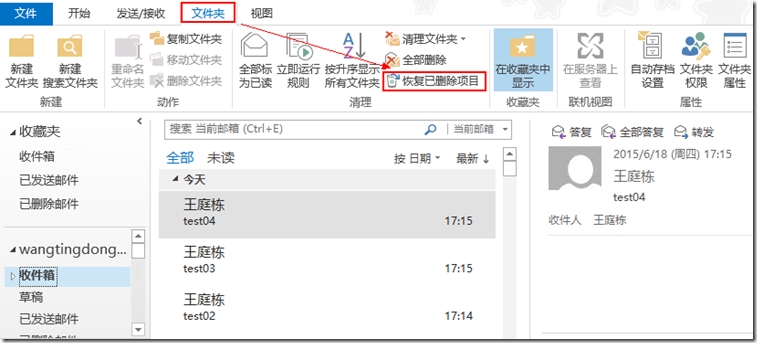
3.这时,我们可以看到在恢复删除的项目中,有一封邮件标题为”test01”的邮件,如下图所示:

4.我们选中“test01”邮件,勾选“还原所选项目”,单击“确定”按钮;
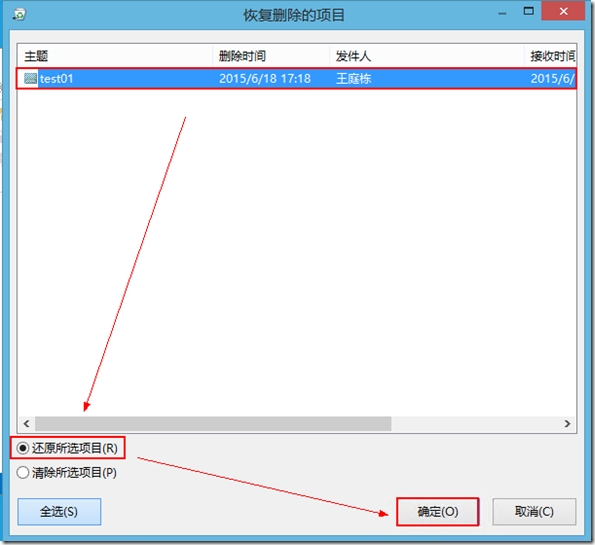
5.此时,大家要注意,在OutLook中还原的邮件,默认不会直接进入收件箱,而是进入“已经删除邮件”中,找到这封了邮件,右键此封邮件,选择移动至其它文件夹,如下图所示;
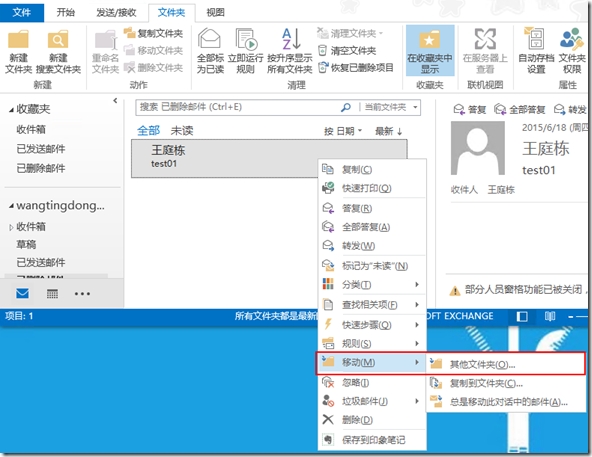
6.在弹出的对话框中,选择要移动的位置,本例中,我们选择“收件箱”,单击“确定”按钮;
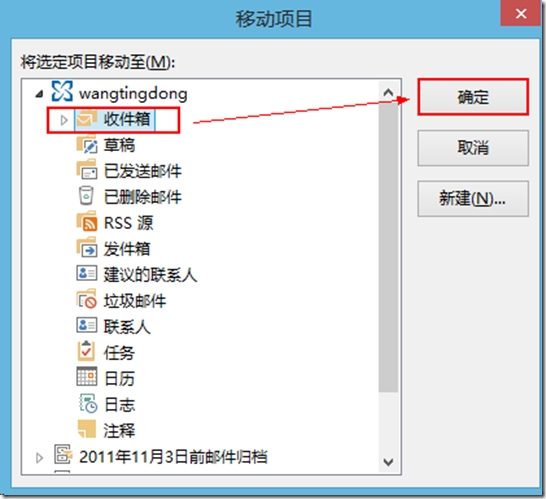
7.这时,我们回到收件箱中,可以看到”test01”邮件已经找回来了,如下图所示:
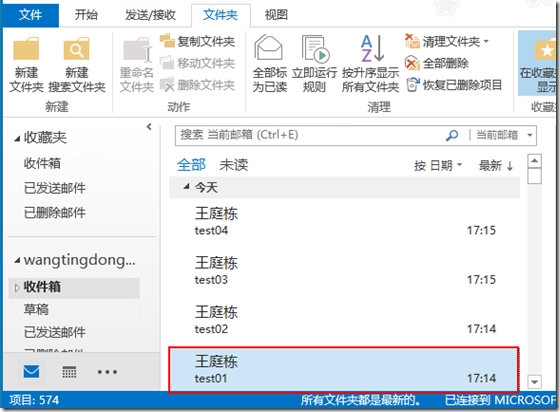
至此, 我们就将OutLook2013下如何还原被删除的邮件介绍完成了,当然记得只能还原14天内的邮件哦。
本文出自 “笨鸟先飞” 博客,请务必保留此出处http://tingdongwang.blog.51cto.com/1056852/1663275
好,接下来,我们就介绍关于Outlook 2013下如何还原已经删除的邮件项目:
1.首先,我们先打开OutLook 2013客户端。
2.同样是在文件夹选项中,选择“恢复已删除项目”,如下图所示:
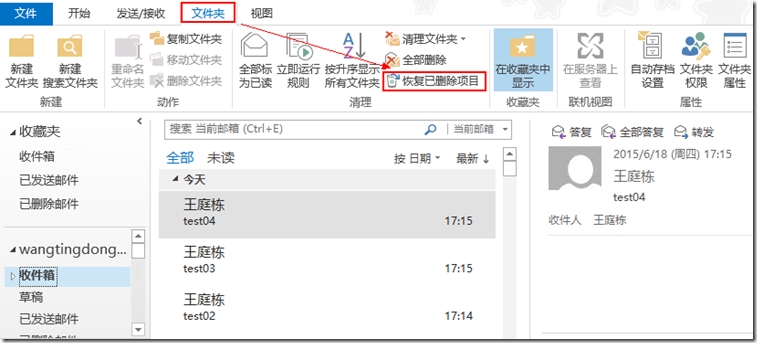
3.这时,我们可以看到在恢复删除的项目中,有一封邮件标题为”test01”的邮件,如下图所示:

4.我们选中“test01”邮件,勾选“还原所选项目”,单击“确定”按钮;
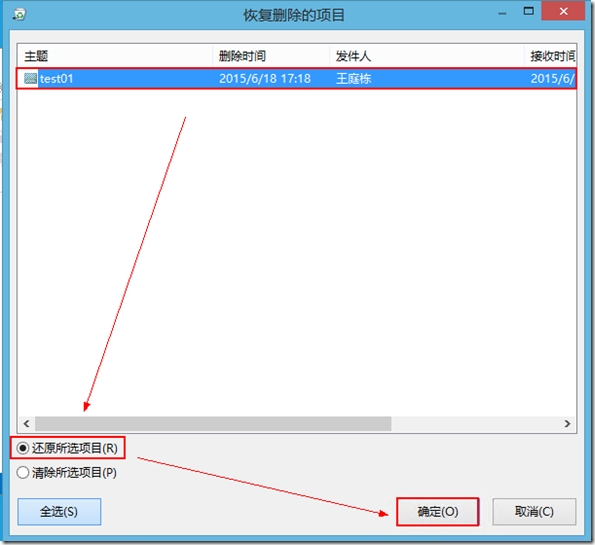
5.此时,大家要注意,在OutLook中还原的邮件,默认不会直接进入收件箱,而是进入“已经删除邮件”中,找到这封了邮件,右键此封邮件,选择移动至其它文件夹,如下图所示;
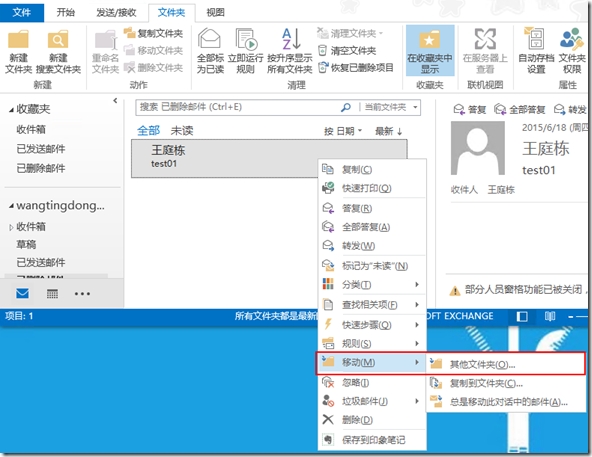
6.在弹出的对话框中,选择要移动的位置,本例中,我们选择“收件箱”,单击“确定”按钮;
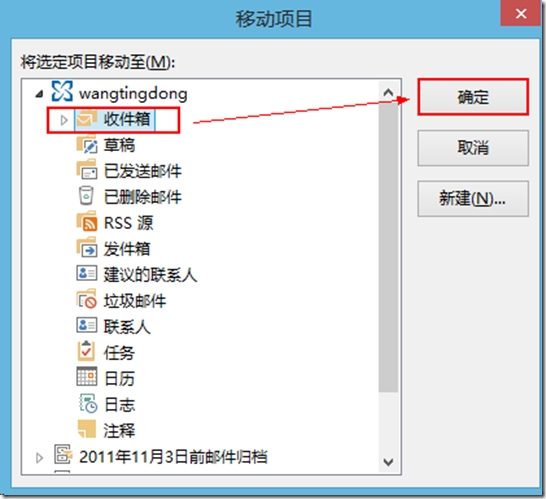
7.这时,我们回到收件箱中,可以看到”test01”邮件已经找回来了,如下图所示:
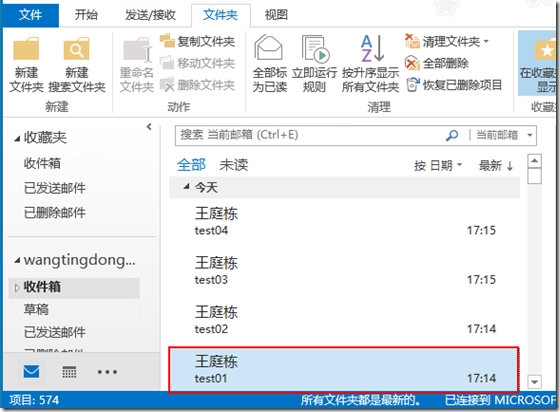
至此, 我们就将OutLook2013下如何还原被删除的邮件介绍完成了,当然记得只能还原14天内的邮件哦。
本文出自 “笨鸟先飞” 博客,请务必保留此出处http://tingdongwang.blog.51cto.com/1056852/1663275
相关文章推荐
- php判断两个日期之间相差多少个月份的方法
- Oracle 10g RAC 加入新节点
- solr4.7中文分词器(ik-analyzer)配置
- 双系统安装是用ubuntu引导windows7
- 551B ZgukistringZ
- 为 HTTP/2 头压缩专门设计的 HPACK
- 《大道至简》阅读笔记Ⅰ
- 使用Thumbnails对一个文件夹下的所有图片进行压缩处理
- spring queryForList 使用方式
- Mongodb安装、简单使用及与spring的集成
- js判断undefined类型
- OJ积累—对象数组求最大值
- jquery获取当前日期的方法
- CVG Taks on Bayesian
- geoserver发布图片(2)
- 后台识别iOS设备为computer
- 读后感for《一个程序员的生命周期》
- 爱情第一课,是学会受伤
- webstorm配置less
- 第二阶段冲刺报告(五)
